-(1)-(1).png)
Основные рекомендации:
Выполните эти шаги, чтобы создать прямую трансляцию:
- Спланируйте свою трансляцию, пригласите гостей и решите, каких целей вы хотели бы достичь.
- Выберите свое программное обеспечение для потоковой передачи, платформы и оборудование.
- Настройте прямую трансляцию онлайн и запустите пробный запуск.
- Выходите в прямой эфир и взаимодействуйте со своей аудиторией. Мы также рекомендуем записывать вашу трансляцию.
- Проверьте аналитику прямых трансляций и измените назначение записи стрима.
Организовать прямую трансляцию не так просто, как нажать кнопку «Перейти в прямой эфир».
Вам нужна полноценная настройка и стратегия прямой трансляции, чтобы сделать вашу трансляцию популярной. От выбора правильной платформы до выбора оборудования важна каждая деталь.
В этом руководстве мы расскажем, как вести прямую трансляцию шаг за шагом. Мы рассмотрим различные платформы и поделимся лучшими практиками, чтобы добиться максимального успеха.
Как настроить прямую трансляцию: 6 шагов для настройки потоковой передачи
Новичок в мире прямых трансляций?
Вот наши проверенные шаги, которые помогут вам разработать надежную стратегию и настройки потоковой передачи видео. Мы также расскажем, что делать до и после сеанса прямой трансляции.
1. Спланируйте свою прямую трансляцию
Прежде чем отправиться на Amazon в поисках лучшего оборудования для прямой трансляции, сделайте шаг назад и спланируйте свои усилия по организации прямых трансляций.
Проведите мозговой штурм своих целей и тем
Сосредоточьтесь на своих целях, чтобы понять, чего вы хотите достичь с помощью этих сессий.
Например, вы можете быть брендом, проводящим прямые трансляции для запуска новых продуктов. Или создателем, проводящим сеансы AMA (спросите меня о чем угодно) со своими подписчиками.
Когда у вас будет четкая цель, рассмотрите некоторые из этих вопросов, чтобы лучше подготовиться к прямой трансляции:
- Кто является целевой аудиторией этой прямой трансляции?
- Сколько ожидается участников?
- Какое время было бы идеальным для вашей аудитории?
- Мероприятие будет полностью виртуальным или гибридным?
Теперь вы готовы провести мозговой штурм по темам для каждого сеанса. Убедитесь, что темы, которые вы освещаете, соответствуют потребностям вашей аудитории.
Неплохо создать визуальную раскадровку с помощью таких инструментов, как Canva или Miro, для мозгового штурма.
Раскадровка визуализирует последовательность моментов, которые вы хотите осветить в своей трансляции. Вы можете добавить подсказки для вовлечения — например, вопрос, действия или опросы — для активного взаимодействия с вашей аудиторией. Эти подсказки будут поддерживать интерес ваших зрителей до конца.
Задокументируйте эти детали, чтобы ваша команда оставалась на одной странице.
Запланируйте мероприятие и пригласите гостей
Если у вас есть гости, лучше всего забронировать их заранее. В этом случае мы рекомендуем вам указать время и дату в своем календаре. Это также поможет вам узнать, когда начинать рекламировать вашу прямую трансляцию.
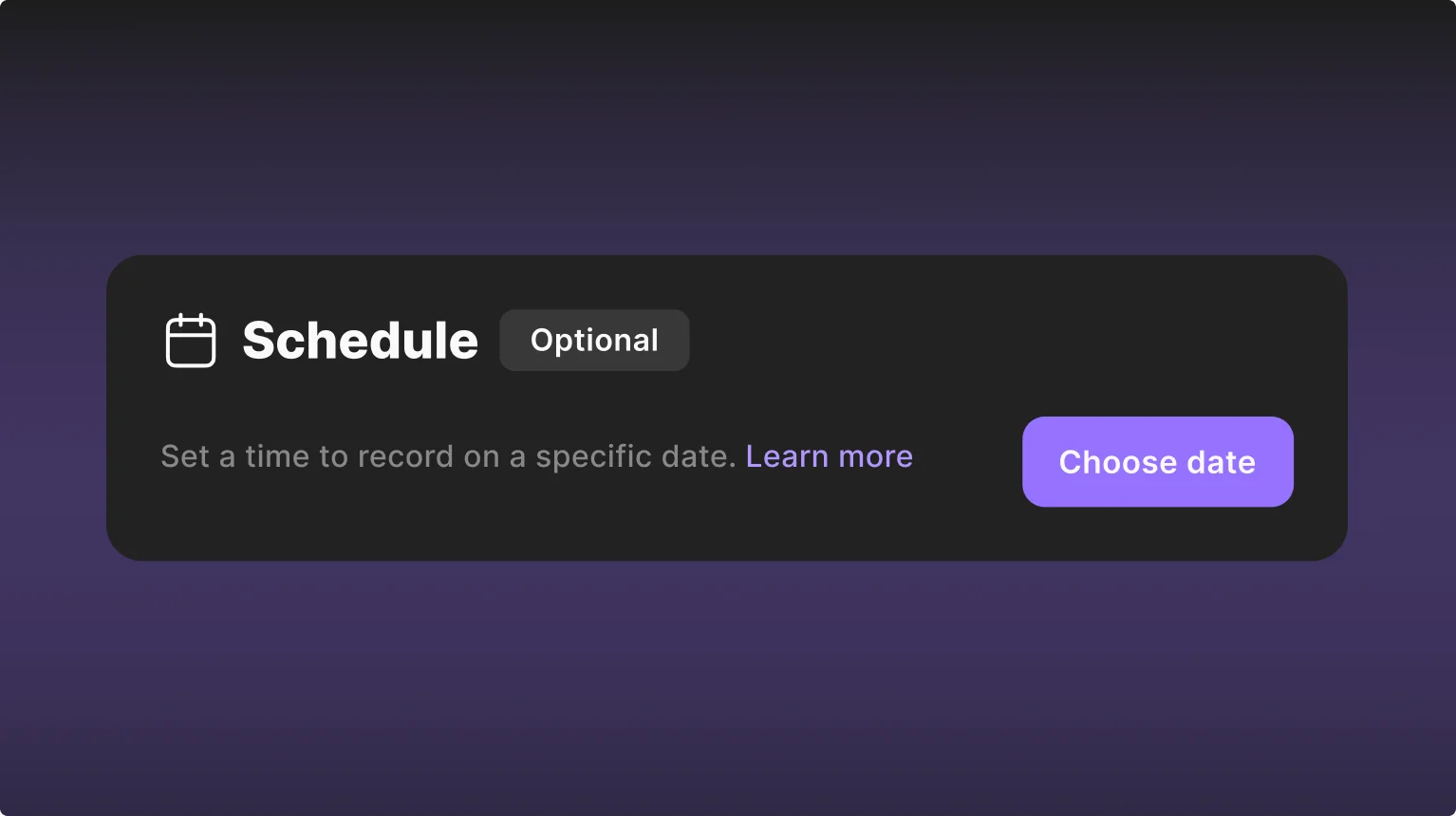
2. Выберите платформу для прямой трансляции
Ключом к успешной прямой трансляции является выбор платформы, на которой ваша аудитория наиболее активна.
Например, геймеры могут увеличить свою аудиторию, транслируя на Twitch. А профессионалы бизнеса могут привлечь хорошую аудиторию с помощью прямых трансляций LinkedIn.
Звучит просто, не так ли?
Здесь начинается сложная часть: как правильно выбрать платформу для прямой трансляции, когда у вас есть множество вариантов для изучения и так много функций, которые необходимо учитывать?
Давайте разберем несколько ключевых факторов, чтобы выбрать лучшую платформу для потоковой передачи видео для ваших нужд:
- Инструменты взаимодействия: Ищите интерактивные функции, такие как чат, опросы, дискуссионные комнаты и тому подобное, чтобы зрители чувствовали себя более вовлеченными в сеанс. Это важно для поддержания вовлеченности аудитории на протяжении всего сеанса.
- Совместимость с мобильными устройствами: Убедитесь, что платформа позволяет людям присоединяться к вашей прямой трансляции с мобильных телефонов или планшетов. Это обеспечит вашей аудитории больше удобства при посещении ваших сессий в любое время и в любом месте.
- Варианты монетизации: Оцените такие функции, как мероприятия по подписке, оплата за просмотр и интеграция рекламы, чтобы монетизировать ваш контент. Эти функции позволят вам вести прямую трансляцию для эксклюзивной аудитории людей, готовых платить за сеансы.
- Аналитика и отчетность: Проверьте, предоставляет ли платформа подробную информацию о вашей прямой трансляции с такими показателями, как количество зрителей, уровень вовлеченности, среднее время просмотра и многое другое.
- Запись и воспроизведение: Оцените варианты записи прямой трансляции и сохраните ее для последующего распространения. Вам также следует ознакомиться с форматами файлов этих записей.
В дополнение к этим факторам, найдите специальные функции, соответствующие предпочтениям вашей аудитории, чтобы улучшить впечатления от прямой трансляции.
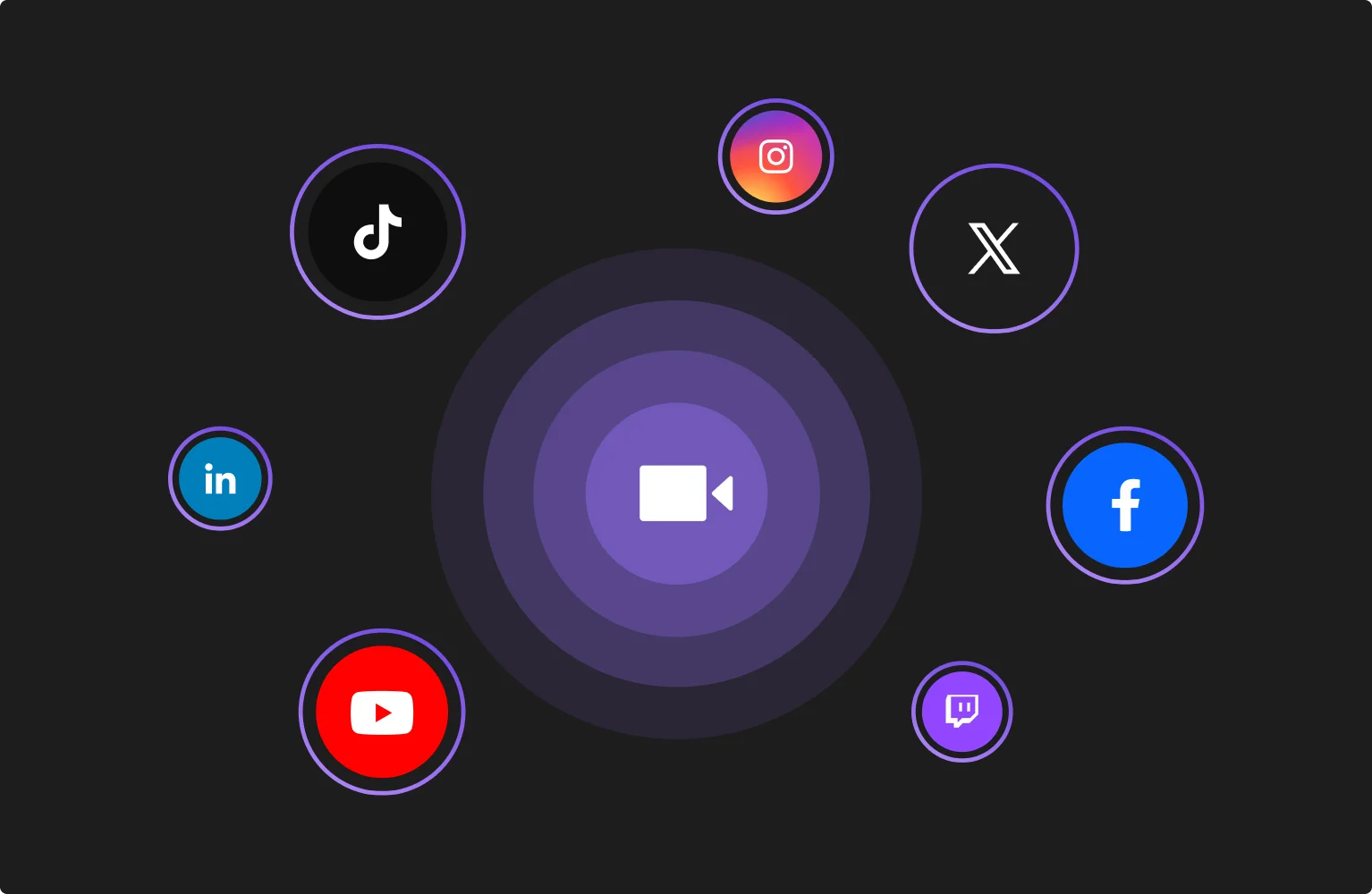
Если вы хотите вести трансляцию на нескольких платформах одновременно, мы рекомендуем попробовать многопоточное программное обеспечение, такое как Riverside. Вы можете транслировать свою трансляцию на YouTube, Twitter, Twitch и в любом пользовательском RTMP. Пригласите свою аудиторию пообщаться в одном омничате или они могут позвонить в прямом эфире. Таким образом, вы сможете максимально увеличить охват аудитории.
Узнайте больше или начните прямую трансляцию без проблем на Riverside уже сегодня!
3. Подготовьте оборудование для прямой трансляции и настройте его
Теперь пришло время настроить прямую трансляцию с помощью оборудования, соответствующего вашим потребностям.
Вот несколько важных инструментов для добавления в ваш стек:
Камера
Вы можете изучить несколько вариантов потокового вещания с веб-камер в зависимости от ваших навыков и бюджета.
Оцените разрешение камеры — 1080p для стандартной и 4k для записи высокой четкости. Вы также должны учитывать частоту кадров (не менее 30 кадров в секунду) и системные требования.
- Если у вас есть бюджет, попробуйте Microsoft Lifecam HD-3000.
- Если у вас большой бюджет, попробуйте веб-камеру Dell Ultrasharp.
Узнайте больше в нашем списке 8 лучших веб-камер для потоковой передачи!
Микрофон
Хороший микрофон может улучшить качество воспроизведения звука в прямом эфире.
Вот несколько вариантов микрофона на выбор:
- Петличные микрофоны лучше всего переносить.
- Кардиоидные или ружейные микрофоны лучше всего подходят для направленной записи звука и голоса.
- USB-микрофоны лучше всего подходят для простой настройки, в то время как XLR-микрофоны обеспечивают лучший звук..
- Конденсаторные микрофоны лучше всего подходят для контролируемой среды.
У нас есть полное руководство по лучшим микрофонам для стриминга, которое поможет вам подобрать подходящий.
- Если у вас небольшой бюджет, попробуйте Audio-Technica AT2020.
- Если у вас большой бюджет, попробуйте Shure SM7B.
Наушники
Наушники так же важны для создания хорошего звука, как и микрофон.
Наушники с закрытой задней панелью предотвращают утечку звука, обеспечивая более четкую запись и уменьшая нежелательные фоновые шумы. При покупке наушников также следует учитывать уровень комфорта и частотную характеристику.
Хороший выбор — Audio-Technica ATH-M50x. Но вы можете обойтись даже простыми airpods.
Аксессуары
Вы можете улучшить настройки потоковой передачи видео с помощью нескольких аксессуаров, таких как проволочный органайзер для уборки на вашем столе.
Добавьте зеленый экран, чтобы использовать другой фон во время прямых трансляций или видеозаписей. Вы также можете приобрести штатив или подставку для микрофона, чтобы сделать потоковую передачу более комфортной.

Современное оборудование для прямой трансляции
Ознакомьтесь с этими инструментами, если хотите создать более профессиональную настройку:
- Кодировщик: Кодировщик преобразует ваше видео в прямом эфире в формат, совместимый с онлайн-трансляцией. Вы можете приобрести аппаратный кодировщик, который освободит ресурсы вашей системы и будет выполнять другие задачи одновременно с трансляцией. Программные кодировщики идеально подходят для начинающих.
- Освещение: Создайте свою систему освещения с помощью светодиодных панелей, окружающего освещения или кольцевых светильников. Вы можете выбрать цвета и цветовую температуру в настройках освещения, чтобы они соответствовали вашей атмосфере как бренда или создателя.
- Карта захвата: карта захвата может сделать ваши прямые трансляции более плавными и без задержек. Проверьте совместимость вашей системы с картой захвата, чтобы убедиться, что она поддерживает разрешение и частоту кадров вашей камеры.
- Микшерное оборудование: Управляйте несколькими источниками звука с помощью полноценной деки. Вы можете микшировать различные входные сигналы в режиме реального времени с помощью хорошего микшерного аудиомикшера.
Ознакомьтесь с нашими лучшими рекомендациями по оборудованию для прямой трансляции на любой бюджет, прежде чем инвестировать в свой стек.
4. Настройка прямой трансляции
Планирование прямой трансляции, проверьте. Выбор платформы для прямой трансляции, проверьте. Создание настроек, проверьте. Что дальше?
Пришло время завершить настройку вашего программного обеспечения для потоковой передачи и настроить его в соответствии с вашим назначением для потоковой передачи.
Вот как вы можете сделать это на Риверсайде в качестве примера:
Шаг 1: Создайте новую студию
Нажмите на значок +, чтобы создать новую студию и начать работу. Вы также можете посетить свои существующие студии, чтобы начать новую прямую трансляцию.
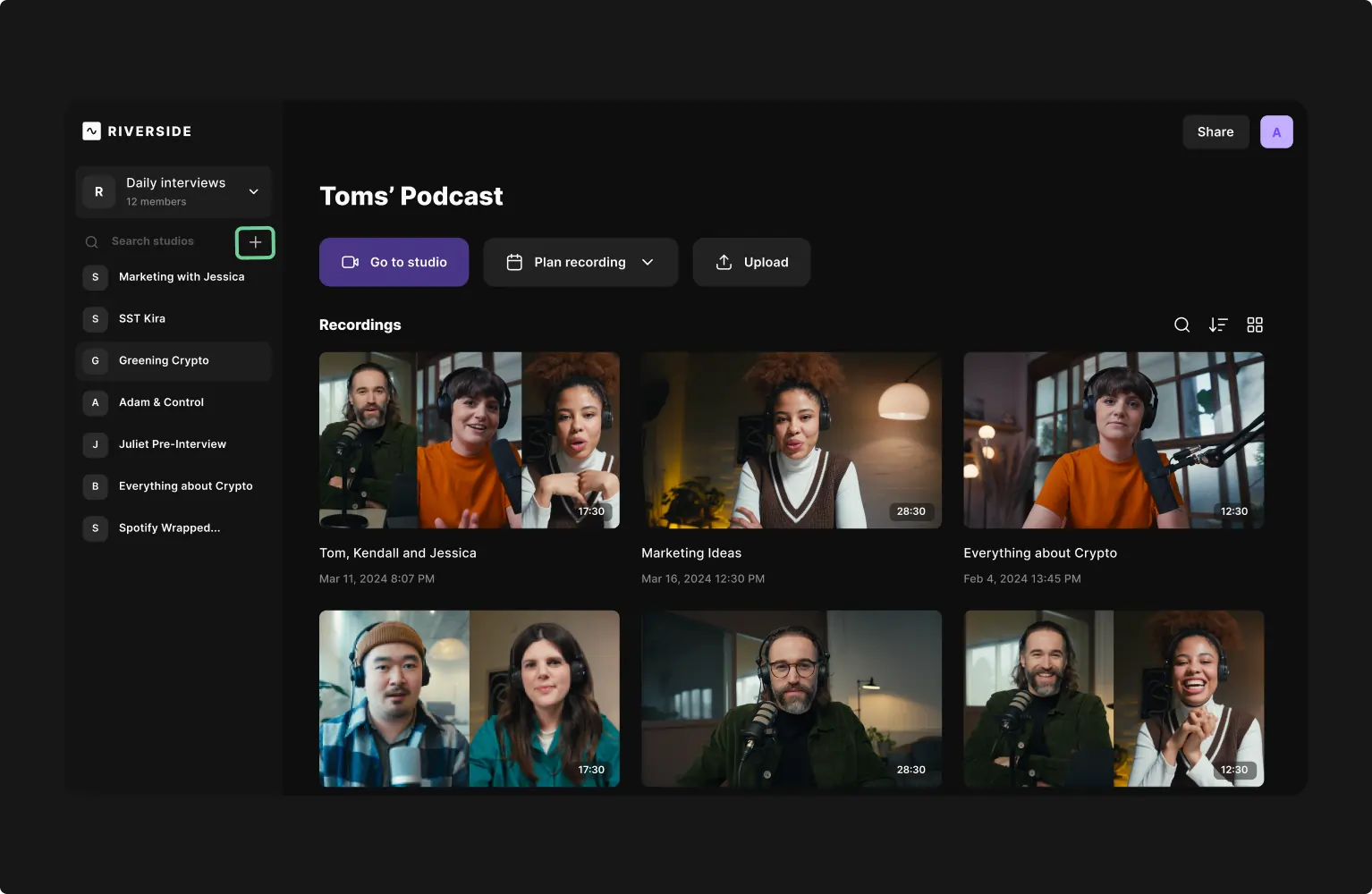
Шаг 2: Назовите свою студию и пригласите гостей
Добавьте соответствующее название для вашей студии и измените несколько настроек, таких как язык транскрипции и возможность прослушивания только событий.
Затем найдите кнопку “Запланировать запись” , чтобы запланировать прямую трансляцию, куда вы можете пригласить гостей по электронной почте или по ссылке для приглашения.
Шаг 3: Оптимизируйте настройки прямой трансляции
Перед началом сеанса прямой трансляции отрегулируйте настройки, чтобы оптимизировать настройку прямой трансляции. Для этого перейдите в меню слева и щелкните три точки рядом с названием вашей студии. Вы увидите опцию для “Настройки здесь”.
При настройке настроек вы можете:
- Перепишите трансляцию на любой язык.
- Выберите оптимальное качество видео, частоту кадров, макет и т.д.
- Включите автоматическое шумоподавление и подавление эха.
- Добавьте фирменный фон и логотип.*
Обратите внимание, что некоторые из этих функций доступны только на определенных платных тарифах.
Шаг 4: Подключите и настройте пункт назначения для потоковой передачи
На вкладке настроек вы найдете возможность подключить несколько встроенных мест для потоковой передачи, таких как YouTube, Facebook, LinkedIn и т.д. Riverside также позволяет настроить пользовательское место для RTMP.
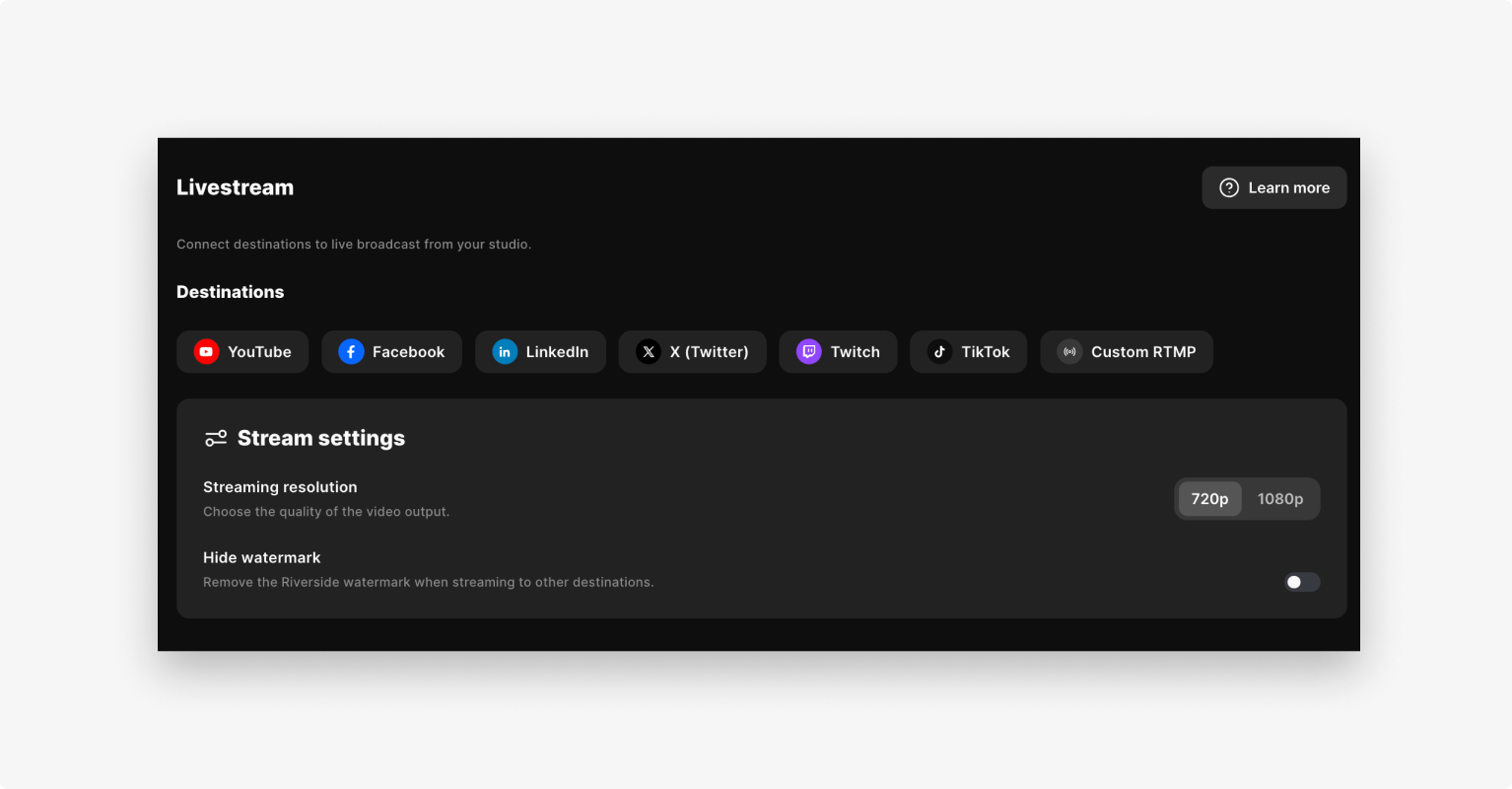
Нажмите на платформу, к которой вы хотите подключиться, и следуйте подсказкам. В некоторых случаях вам может потребоваться найти URL-адрес вашей трансляции и ключ трансляции на целевой платформе. и добавьте его в Riverside.
Обратите внимание, что вы также можете добавить эти платформы непосредственно в студии:
Когда все настройки будут установлены, вернитесь на панель управления студией и нажмите “Перейти в студию”. Вы попадете в лобби, где сможете проверить свое оборудование. Нажмите “Присоединиться к студии”, когда будете готовы.
В студии вы можете настроить трансляцию, нажав на кнопку Прямая трансляция-Выключена . Здесь вы увидите те же параметры, что и в ваших настройках. (Подробнее о настройке трансляции на других платформах читайте на нашем справочном сайте.)
5. Выполните тестовый запуск
Все может пойти наперекосяк в любое время, когда вы проводите прямую трансляцию.
Вот почему вам нужен тестовый запуск, чтобы обнаружить и исправить любые недочеты в настройках потоковой передачи. Например, тестовый запуск выявит любые ошибки в ваших источниках аудио- и видеовхода.
Этот тестовый запуск также гарантирует, что вы не будете застигнуты врасплох сбоем во время прямой трансляции. Скорее всего, вы будете более подготовлены к устранению неполадок, с которыми уже столкнулись.
6. Перейти в прямой эфир
Мы рекомендуем входить в систему по крайней мере за 30-15 минут до выхода в прямой эфир. Вы сможете провести проверку в последнюю минуту и убедиться, что все готово.
Если вы используете Riverside. Войдите в свою студию, настройте трансляцию, как описано выше, а затем просто нажмите кнопку “Запись”, чтобы начать трансляцию.
.webp)
Это трансляция не только непосредственно на Риверсайде, но и на платформах, которые вы настроили.
Вы можете вести трансляцию с участием до 8 участников, независимо от того, где они находятся. Мы также записываем аудио- и видеодорожки каждого участника для удобства повторного использования.
Чтобы поддерживать вовлеченность, ваша аудитория может отправлять сообщения в чат или вы можете пригласить их позвонить вам в прямом эфире.
Также ознакомьтесь с медиа-панелью на правой панели инструментов. Здесь вы можете добавить фоновую музыку или звуковые эффекты.
7. Действия после трансляции
Вы только что завершили потрясающую сессию прямой трансляции. Как извлечь из этого максимум пользы, чтобы продолжить этот успех?
Вот несколько важных задач, которые необходимо выполнить после сеанса прямой трансляции:
Просмотрите показатели производительности
Почти каждая платформа социальных сетей предлагает аналитику для мониторинга эффективности ваших прямых трансляций. Получите доступ к этим данным, чтобы определить моменты с максимальной вовлеченностью и значительным спадом активности.
Вы также можете отслеживать такие показатели, как:
- Количество просмотров: Сколько человек посмотрели прямую трансляцию?
- Время просмотра: Количество времени, которое зрители потратили на просмотр вашей трансляции.
- Коэффициент удержания: Какой процент зрителей был сохранен до конца?
- Уровень вовлеченности: лайки, репосты, комментарии и другие взаимодействия с пользователем.
- Демографические данные: информация о возрасте, местоположении и поле зрителей.
Сравните эти цифры для каждого сеанса прямой трансляции, чтобы оценить свой прогресс.
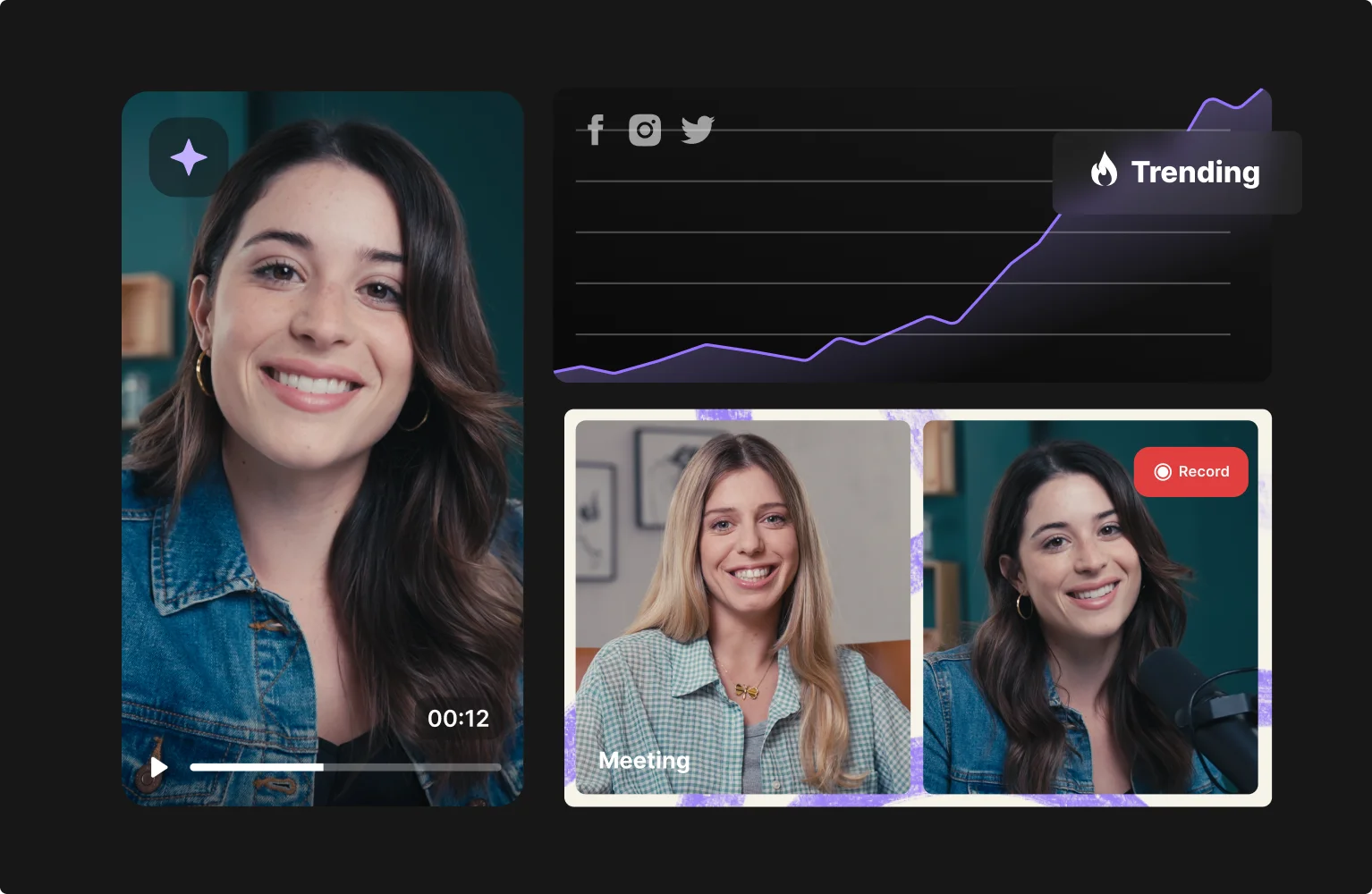
Измените назначение контента прямой трансляции
Не ограничивайте свою прямую трансляцию только теми людьми, которые присоединились к сеансу.
Выберите основные моменты сеанса и создайте несколько коротких роликов. Вы можете распространять эти клипы в качестве постов в социальных сетях, добавлять их в записи блога или повторно использовать на своем веб-сайте.
Также неплохо загрузить аудиофайл вашей прямой трансляции и выложить его в виде эпизода подкаста.
Совет профессионала: Если вы используете Riverside, наш инструмент Magic Clips автоматически находит лучшие моменты в вашей трансляции и создает фрагменты. Добавляйте подписи в один клик и легко настраивайте их, прежде чем распространять где угодно.
Сбор отзывов аудитории
Получение прямой обратной связи от ваших зрителей подскажет вам, что следует улучшить и как сделать ваши сеансы более увлекательными.
Вы можете добавить короткий опрос в конце прямой трансляции, чтобы получить быструю обратную связь. Или отправить последующие электронные письма с записью трансляции и конкретными вопросами, которые зрители услышат.
Проанализируйте этот отзыв и включите его в свой процесс для создания новых сеансов.
Как вести прямую трансляцию на разных каналах
Транслируете ли вы свой игровой процесс, делитесь информацией или общаетесь с подписчиками в режиме реального времени, знание мультиплатформенной прямой трансляции является ключевым фактором. Это расширяет ваш охват и повышает вовлеченность различных аудиторий.
Вот краткое руководство по выходу в эфир на разных каналах:
Как вести прямую трансляцию на Twitch
Изначально Twitch была игровой платформой, теперь на нем проводятся разнообразные развлекательные программы в прямом эфире, включая киберспорт, кулинарные шоу и музыкальные представления.
Но, в отличие от некоторых платформ, для начала не нужно соответствовать определенным требованиям. Просто создайте свою учетную запись бесплатно и начните трансляцию.
Давайте рассмотрим два способа вести прямую трансляцию на Twitch через компьютер и мобильные устройства.
С компьютера
Шаг 1: Войдите в свою учетную запись Twitch. Нажмите на значок профиля в правом верхнем углу и перейдите в “Панель управления создателем”.
Шаг 2: Перейдите в “Инструменты для потокового вещания”, чтобы получить доступ к нескольким приложениям для вещания.
Вы можете выбрать одну из различных платформ для стриминга, включая Twitch Studio, StreamElements, OBS и другие. В этом примере мы будем использовать Twitch Studio.
Шаг 3: Загрузите приложение Twitch Studio и авторизовайте свое устройство для трансляции. Для этого потребуется код активации.
Шаг 4: Завершите настройку своей учетной записи и настройте параметры для прямой трансляции.
Вы можете изменить фон, добавить несколько сцен, создать экран «Вернуться сразу» и многое другое. После завершения настройки нажмите кнопку “Начать трансляцию” .
.webp)
С мобильного
Шаг 1: Загрузите приложение Twitch на устройства Android или iOS и войдите в свою учетную запись. Затем нажмите кнопку “Создать” в правом верхнем углу.
Шаг 2: Выберите значок «+» внизу по центру и выберите между «Трансляция игр» или «Трансляция IRL”.
Потоковые игры предназначены специально для трансляции игрового процесса с помощью видео с говорящей головой на вашем экране. Вы можете выбрать опцию IRL-трансляции, чтобы транслировать ее с вашей видеокамеры.
Шаг 3: Настройте настройки трансляции в соответствии со своими предпочтениями и нажмите «Начать трансляцию” , чтобы начать прямую трансляцию на Twitch с мобильного устройства.
Узнайте больше и ознакомьтесь с нашим полным руководством о том, как вести трансляцию на Twitch.
Как вести прямую трансляцию на YouTube
Для прямой трансляции на YouTube вам нужен подтвержденный канал. Настройка этого процесса занимает 24 часа. Поэтому планируйте заранее, чтобы избежать проблем в последнюю минуту при запуске прямой трансляции.
Вы можете запустить прямую трансляцию с компьютера или мобильного устройства. Минимального количества подписчиков для трансляции с вашего компьютера нет. Но для прямой трансляции с вашего телефона или планшета вам нужно не менее 50 подписчиков.
С компьютера
Шаг 1: Откройте YouTube и нажмите “Создать” (значок камеры). Нажмите “Перейти в прямой эфир”, чтобы начать.
Вы также можете открыть настройки аккаунта и выбрать “YouTube Studio” из выпадающего меню.
Затем найдите кнопку “Перейти в прямой эфир” на панели управления вашим каналом.
Шаг 2: Вы попадете на страницу, где сможете управлять всем, что связано с прямыми трансляциями.
Вы можете начать трансляцию прямо сейчас или запланировать ее на более поздний срок.
Шаг 3: Вам будет предложено поделиться подробной информацией о вашей трансляции, такой как название, описание, миниатюра, категория и т.д. Вы также можете перейти к расширенным настройкам, чтобы настроить настройку прямой трансляции.
После того, как вы заполните все детали, нажмите “Готово”. Теперь ваша трансляция создана. Вы можете просмотреть подробную информацию в меню трансляции и внести изменения, нажав «Редактировать», прежде чем перейти к прямой трансляции.
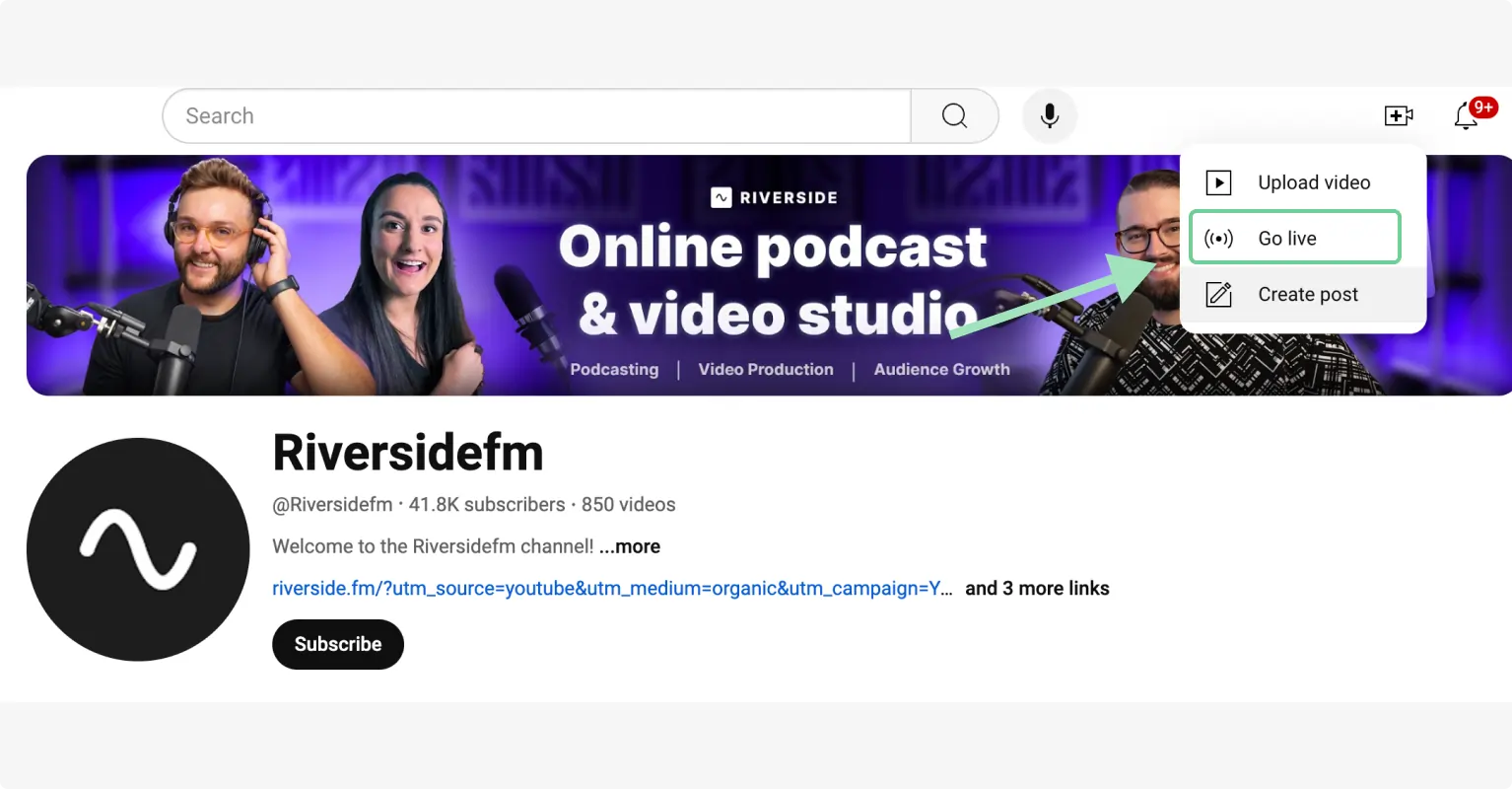
С мобильного
Шаг 1: Откройте приложение YouTube на своем мобильном устройстве и коснитесь значка “+”, расположенного внизу по центру.
Шаг 2: Выберите опцию «Прямая трансляция», чтобы начать настройку прямой трансляции. Обратите внимание, что у вас должно быть не менее 50 подписчиков, чтобы иметь доступ к функции прямой трансляции. Вам также нужен подтвержденный канал для выхода в эфир.
Шаг 3: Добавьте все необходимые сведения о вашей трансляции — название, описание, миниатюру и многое другое — чтобы завершить настройку и начать трансляцию.
Шаг 4: Нажмите «Готово», чтобы запустить трансляцию на вашем канале.
Для получения подробной пошаговой инструкции ознакомьтесь с нашим руководством о том, как вести прямую трансляцию на YouTube!
Как создать прямую трансляцию в Instagram
Для прямой трансляции в Instagram нет строгих критериев отбора. Если вашей учетной записи 30 дней, вы можете выходить в прямой эфир (даже при нулевом количестве подписчиков).
Это делает ее идеальной для начинающих и признанных создателей, чтобы использовать прямой эфир.
Однако эта функция доступна только на мобильных устройствах. Вы не можете вести прямую трансляцию с ноутбука или компьютера.
Вот как вы это начинаете:
Шаг 1: Найдите значок «+» в своем профиле Instagram внизу по центру и в правом верхнем углу экрана. После нажатия выберите опцию “Прямая трансляция”, чтобы перейти в прямой эфир.
Шаг 2: Вы можете вести трансляцию для своих подписчиков или близких друзей. Instagram также позволяет вам создавать тренировочные трансляции без зрителей.
Шаг 3: Добавьте основные сведения о вашей трансляции, такие как название, время начала и партнеры по бренду (если вы сотрудничаете с брендом).
Вот еще несколько настроек для вашей прямой трансляции Instagram. Вы можете выбрать размещение панели инструментов камеры или видимость вашей трансляции.
Когда вы будете готовы, нажмите на центральную кнопку, и ваша трансляция начнется по 3-секундному таймеру.
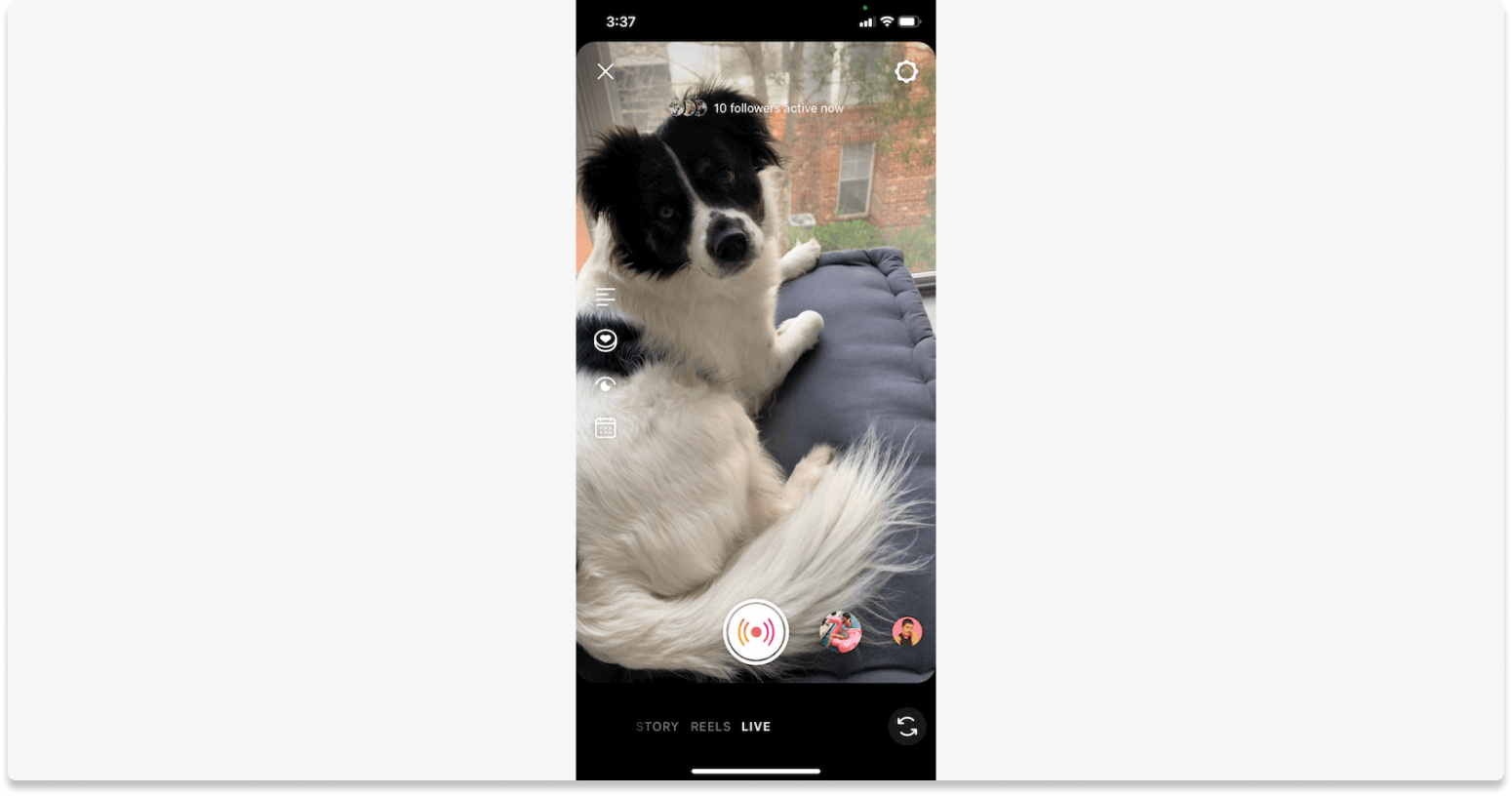
Как вести прямую трансляцию на Facebook
Facebook Live — второй по популярности сервис прямой трансляции в США. Это начиналось как функция вещания только для мобильных устройств, но теперь пользователи могут вести трансляцию с компьютеров или мобильных устройств через свой профиль, страницу, группу или мероприятие.
С компьютера
Шаг 1: На своей домашней странице Facebook нажмите кнопку “Видео в прямом эфире”.
Шаг 2: Выберите, хотите ли вы “Выходить в прямой эфир” или “Создавать видеоконтент в прямом эфире”.
Шаг 3: Теперь вы можете добавить конкретные сведения о вашем видео в прямом эфире, такие как источник видео, камера, аудиоустройство, название и описание и тому подобное.
Вы также можете добавить интерактивные элементы, такие как опросы и вопросы. На панели мониторинга будут отображаться соответствующие показатели, связанные с вашей трансляцией.
Шаг 4: Нажмите «Перейти в прямой эфир» в левом нижнем углу, чтобы начать трансляцию.
С мобильного
Шаг 1: После входа в систему коснитесь значка “+” в правом верхнем углу и выберите опцию “Прямая трансляция”.
Шаг 2: Перейдите к «Нажмите, чтобы добавить описание», чтобы включить подробную информацию о видео. Вы также можете:
- Приглашайте гостей или другие страницы
- Добавьте опрос и местоположение
- Используйте стикеры и другие фильтры
Шаг 3: Наконец, нажмите “Перейти в прямой эфир”, как только будете готовы.
Для получения полного руководства ознакомьтесь с блогом о том, как вести прямую трансляцию на Facebook.
Как создать прямую трансляцию на TikTok
У TikTok есть несколько критериев для участия в прямой трансляции, таких как:
- Вам нужно не менее 1000 подписчиков
- Вам должно быть не менее 16 лет.
При условии, что вы соответствуете этим условиям, выполните следующие действия для получения прямой трансляции:
Шаг 1: После входа в свою учетную запись нажмите на свой профиль в правом верхнем углу главного экрана. Затем найдите опцию “Инструменты для создания” , чтобы получить доступ к функции прямой трансляции.
Шаг 2: Когда вы нажмете “LIVE Studio”, вам будет предложено загрузить приложение TikTok Live Studio для настольных компьютеров и мобильных устройств. После загрузки приложения вы должны соответствовать требованиям платформы, чтобы получить доступ к функции прямой трансляции.
Шаг 3: Если вы соответствуете всем требованиям, нажмите “Получить доступ”, чтобы отправить заявку.
После того, как ваша заявка будет принята, вы сможете войти в приложение Live Studio и завершить процесс адаптации. Затем настройте свои настройки и начните трансляцию на TikTok.
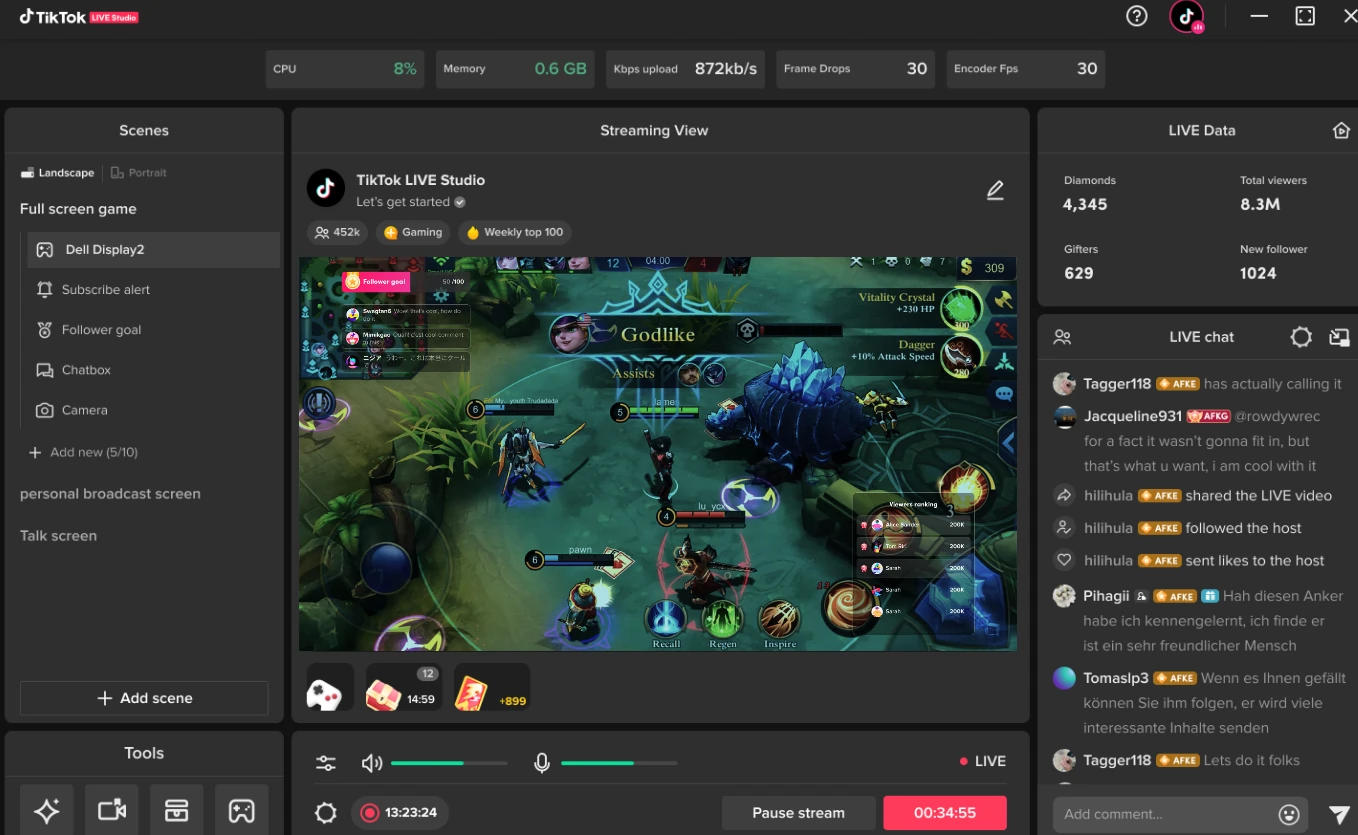
Как создать прямую трансляцию на LinkedIn
На LinkedIn вы можете вести прямую трансляцию из своего личного профиля или со страницы компании. При условии, что вы соответствуете этим критериям отбора.:
- Более 150 подписчиков или связей.
- Находится за пределами материкового Китая.
- Аккаунтам или страницам не менее 30 дней.
- Соблюдайте правила профессионального сообщества LinkedIn.
Когда вы выполните все эти условия, выполните следующие действия, чтобы начать:
Шаг 1: Создайте новую публикацию и найдите значок календаря, чтобы создать новое мероприятие.
Шаг 2: Выберите опцию LinkedIn Live в формате мероприятия. Затем добавьте все необходимые детали, такие как название мероприятия, дату и время начала, описание, спикеров и т.д.
Шаг 3: Поскольку LinkedIn не позволяет вам выходить в прямой эфир изначально, вам необходимо подключиться к сторонней платформе потокового вещания, такой как Riverside. Чтобы настроить платформу для прямой трансляции, получите URL-адрес и ключ трансляции в настройках. Затем добавьте их на свою платформу для потоковой передачи.
Шаг 4: Опубликуйте информацию о своем прямом эфире с подписью и названием мероприятия. Вы также можете запланировать это на более позднюю дату и время.
Когда все будет готово, нажмите “Перейти в прямой эфир” в правом верхнем углу, чтобы начать свое мероприятие.
Устранение распространенных проблем с прямой трансляцией
Непредвиденные проблемы могут поставить под угрозу качество вашей прямой трансляции. Лучше всего подготовиться ко всем наихудшим сценариям, чтобы избежать паники в последнюю минуту во время сеанса.
Давайте разберем некоторые из наиболее распространенных проблем, с которыми вы можете столкнуться в прямом эфире, и эффективные способы их решения.
- Устранение проблем с подключением к Интернету
Ничто так не портит впечатления от просмотра прямой трансляции, как постоянная буферизация, задержки или частые отключения.
Вам следует провести тест скорости и проверить пропускную способность загрузки, чтобы избежать перебоев в ваших прямых трансляциях. Стремитесь к скорости не менее 3-6 Мбит / с.
Вы также можете подключить устройство для потокового вещания напрямую к маршрутизатору через Ethernet. Это обеспечивает более стабильное соединение, чем Wi-Fi.
- Улучшение качества видео в прямом эфире
Размытое видео в прямом эфире может сильно отвлечь многих. Большинство людей не станут задерживаться, чтобы посмотреть неровное или дрожащее видео.
Настройка вашего программного обеспечения для потоковой передачи на 720p или выше и увеличение битрейта могут обеспечить первоклассное качество видео для всех ваших прямых трансляций.
Также неплохо инвестировать в веб-камеру высокой четкости и штатив. Вы также можете настроить освещение для оптимального просмотра видео.
- Решение проблем с качеством звука
Чистый, четкий звук может изменить ваш прямой эфир к лучшему.
Хотя зрители могут спокойно смотреть видео в низком разрешении, они быстро отключатся, если будут постоянно слышать фоновые шумы, прерывистый звук и резкие звуки.
Лучший способ избежать этого — использовать хороший микрофон вместо встроенного в ноутбук. Вы также можете оптимизировать настройки звука в вашей платформе потокового вещания, чтобы применить подавление шума или регулировку усиления.
5 дополнительных советов о том, как вести прямую трансляцию как профессионал
Хотите поднять свои прямые трансляции на новый уровень? Попробуйте эти пять рекомендаций, чтобы ваши зрители возвращались на новые сеансы.
- Добавьте фирменные элементы: Включите свой логотип и фирменные цвета в качестве водяных знаков в свою трансляцию, чтобы сделать ее более узнаваемой.
- Используйте несколько ракурсов съемки: Вместо одного статичного снимка вы можете переключать ракурсы камеры, чтобы трансляция оставалась привлекательной.
- Повысьте интерактивность с помощью опросов: Заставьте зрителей почувствовать себя более вовлеченными в вашу сессию с помощью интерактивных элементов. Например, в прямом эфире спросите свою аудиторию: «Какой шаг вы хотели бы увидеть в деталях?» Или используйте простой опрос, например: «Как вам сегодняшняя трансляция на данный момент?». Это позволяет аудитории почувствовать, что ее видят и слышат.
- Используйте высококачественный источник звука: Хороший звук может изменить правила игры в прямом эфире. Приобретая приличный микрофон, вы сможете воспроизводить чистый, профессиональный звук, который не оставит равнодушными зрителей.
- Активно взаимодействуйте со своей аудиторией: следите за чатом и отвечайте на комментарии зрителей. Это проверенный способ понять их предпочтения, получать отзывы в режиме реального времени и соответствующим образом корректировать свой контент.
Переходим к вам: создавайте прямые трансляции без особых усилий
Прямая трансляция может показаться фантастикой, пока вы не разработаете хорошо структурированную стратегию для своих трансляций.
Ключ к успеху — пошаговый подход к прямой трансляции. Начните с документирования ваших общих идей. Затем выберите программное обеспечение для потоковой передачи и купите продукты для вашей установки.
Не менее важно протестировать настройки прямой трансляции и найти потенциальные проблемы, которые могут сорвать вашу сессию.
Наше полное руководство сделает прямую трансляцию легкой — независимо от того, новичок вы или опытный стример.
Часто задаваемые вопросы о том, как организовать прямую трансляцию
Могу ли я запланировать свои прямые трансляции заранее?
Да, можно запланировать прямую трансляцию на более поздний срок на каждом потоковом канале, таком как Instagram, LinkedIn, YouTube и т.д. Когда вы используете стриминговую платформу, такую как Riverside, вы можете заранее добавить URL-адрес трансляции и ключ, а затем просто запланировать прямую трансляцию на более поздний срок.
Возможно ли сотрудничать с другими участниками во время прямой трансляции?
Да, вы можете пригласить гостей сотрудничать с вами на мероприятии в прямом эфире. Большинство каналов позволяют добавлять участников при настройке трансляции.
Используя Riverside в качестве стриминг-платформы, вы можете пригласить до 7 приглашенных спикеров перед выходом в прямой эфир.
Могу ли я вести прямую трансляцию на нескольких платформах одновременно?
Да, платформы с несколькими потоками позволяют вам транслировать прямые трансляции по нескольким каналам одновременно. Вы можете сделать это, добавив ключ трансляции и URL всех каналов на свою платформу для потоковой передачи.




